
無料で使える音声入力ソフトウェア7選
数秒で転記、翻訳、要約
最高の無料音声入力ソフトウェアをお探しですか?そうであれば、あなたは適切な場所にいます。私たちは20以上の音声入力ソフトウェアをテストし、ユーザーが本当に求めているものを理解しました。複数の無料音声入力ソフトウェアをテストした結果、正確な文字起こしが必要な方にはTranskriptorが最高の音声入力ソフトウェアであると言えます。素早くブラウザベースの音声入力をお探しなら、Google Docsの音声入力機能も試してみることができます。Apple Dictationは短いメモに適しており、Otter.aiのような音声入力ソフトウェアはビジネスユーザー向けに会議のAI生成ハイライトを提供しています。
ほとんどの音声入力ソフトウェアは、AIを活用した音声認識技術を使用して、ブラウザベースまたはアプリレベルの音声テキスト変換をサポートしています。しかし、すべての無料オプションが同等の価値を提供するわけではありません。一部の音声入力ソフトウェアは録音時間が制限されていたり、オフラインサポートがなかったり、エクスポートオプションが制限されていたりします。
この記事では、利用可能なトップ7つの無料音声入力ツールを比較します。これらの無料音声入力ツールは、エッセイの作成、メールの下書き、会議の記録などに役立ちます。
最高の無料音声入力ソフトウェア7選を以下に紹介します。
- Transkriptor: 99%の精度と100以上の言語での翻訳機能を備えた会議の文字起こしに最適な音声入力ソフトウェアです。
- Google Docs音声入力: Google Docs内で直接使える、素早くブラウザベースの音声入力に適しています。
- Otter.ai(無料プラン): 自動会議要約と話者識別機能を備えたOtter.aiの無料プランがおすすめです。
- Windows Voice Access: 追加アプリなしでWindows 11でハンズフリーナビゲーションと音声テキスト変換が可能です。
- Apple Dictation(macOS&iOS): Appleデバイスでの短文タスクに最適な、高速でオフライン対応の音声入力機能です。
- Letterly: 長時間の録音を自動的に構造化し、整ったパラグラフにフォーマットするAIアシスト文字起こし機能を備えています。
- Voicenotes: 編集、要約、アイデア生成のためにチャットのような形式で文字起こしと対話したい場合に最適です。
1. Transkriptor
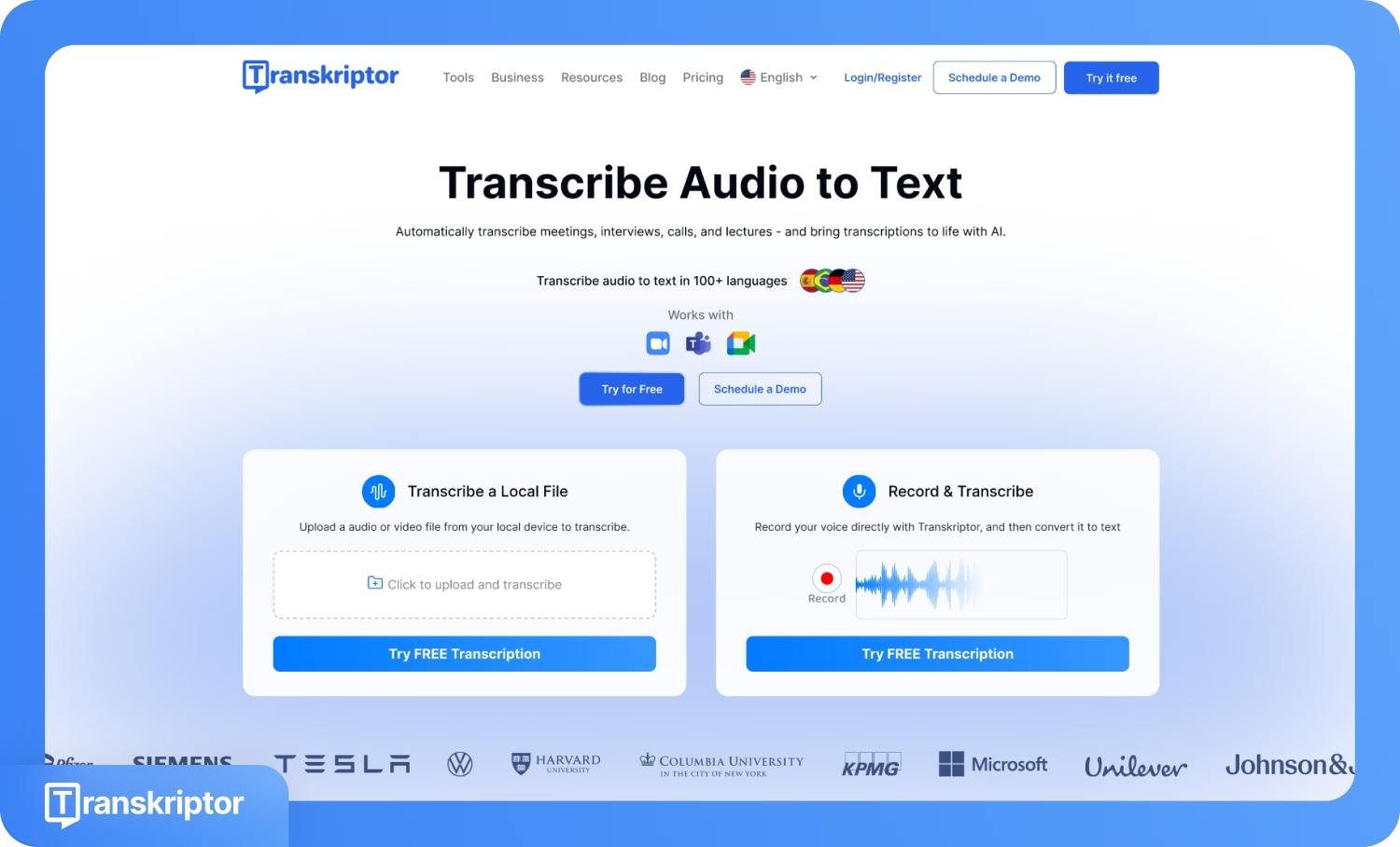
Transkriptorは、ブラウザベースおよびモバイル対応の音声入力ツールで、高度なAI音声認識技術を使用して話し言葉を高精度でテキストに変換します。Transkriptorは100以上の言語をサポートし、会議、講義、インタビューなどで正確な文字起こしが必要なプロフェッショナル、学生、ビジネス向けに設計されています。Transkriptorでは、音声やビデオファイルをアップロードするか、インターフェースを通じて直接口述して文字起こしを生成できます。
主な機能
- 画面録画と音声入力: Transkriptorの「録画して文字起こし」オプションでは、音声入力しながら画面を録画できます。Transkriptorはリアルタイムで音声入力をキャプチャし、テキストに変換して、セッション全体を完全な文字起こしとして保存します。
- 会議の文字起こし: Transkriptorは会議、ウェビナー、通話の文字起こしが可能で、複数の話者がいる共同環境に特化して設計されています。チームディスカッションの完全で正確な記録を提供します。議論中に即時ドキュメント化が必要なチームに最適です。
- 多言語翻訳: Transkriptorは音声入力を100以上の言語に翻訳できます。この機能により、世界中のユーザーが高精度で音声メモを希望の言語に変換できます。
- 音声/ビデオファイルのアップロード: Transkriptorでは、事前に録音した音声やビデオファイルをアップロードして文字起こしを生成できます。ポッドキャスト、インタビュー、YouTubeコンテンツに最適です。
- 統合AIチャット: 音声入力と文字起こし後、AIチャットを使用して文字起こしに関する質問ができます。統合AIチャットは、洞察、タスク、要約を直接抽出するのに役立ちます。
- 無料 ライブ 文字起こし: Transkriptorは無料のライブ文字起こし機能を提供しており、ブラウザから直接リアルタイムで口述し、文字に起こすことができます。この機能は会議だけでなく、講義の記録、アイデアのブレインストーミング、コンテンツの即時作成など、一般的な文字起こし用途向けに設計されています。この多用途性は、特定のユースケースに限定されることが多い他の音声入力ソフトウェアとの差別化要因となっています。
- 外出先での 音声入力用 モバイル アプリ: Transkriptorモバイルアプリを使用すると、スマートフォンから直接、完全な音声入力と文字起こし機能にアクセスできます。モバイルアプリはどこからでも音声を録音し、文字に起こします。突発的なアイデアを記録したり、外出先でインタビューを録音したりするのに便利な方法を提供します。
メリット:
- 高精度(最大99%)できれいなフォーマット
- 大きなファイルや長時間の録音に対応
- 要約やフォローアップのためのAIアシスタントを搭載
デメリット:
- 無料プランには単語数/時間制限がある
- 完全なオフラインモードがない
最適な利用者: Transkriptorは、音声入力、文字起こし、そして100以上の言語への翻訳を行いたいコンテンツクリエイター、ビジネスオーナー、学生に最適です。
2. Google ドキュメント 音声入力
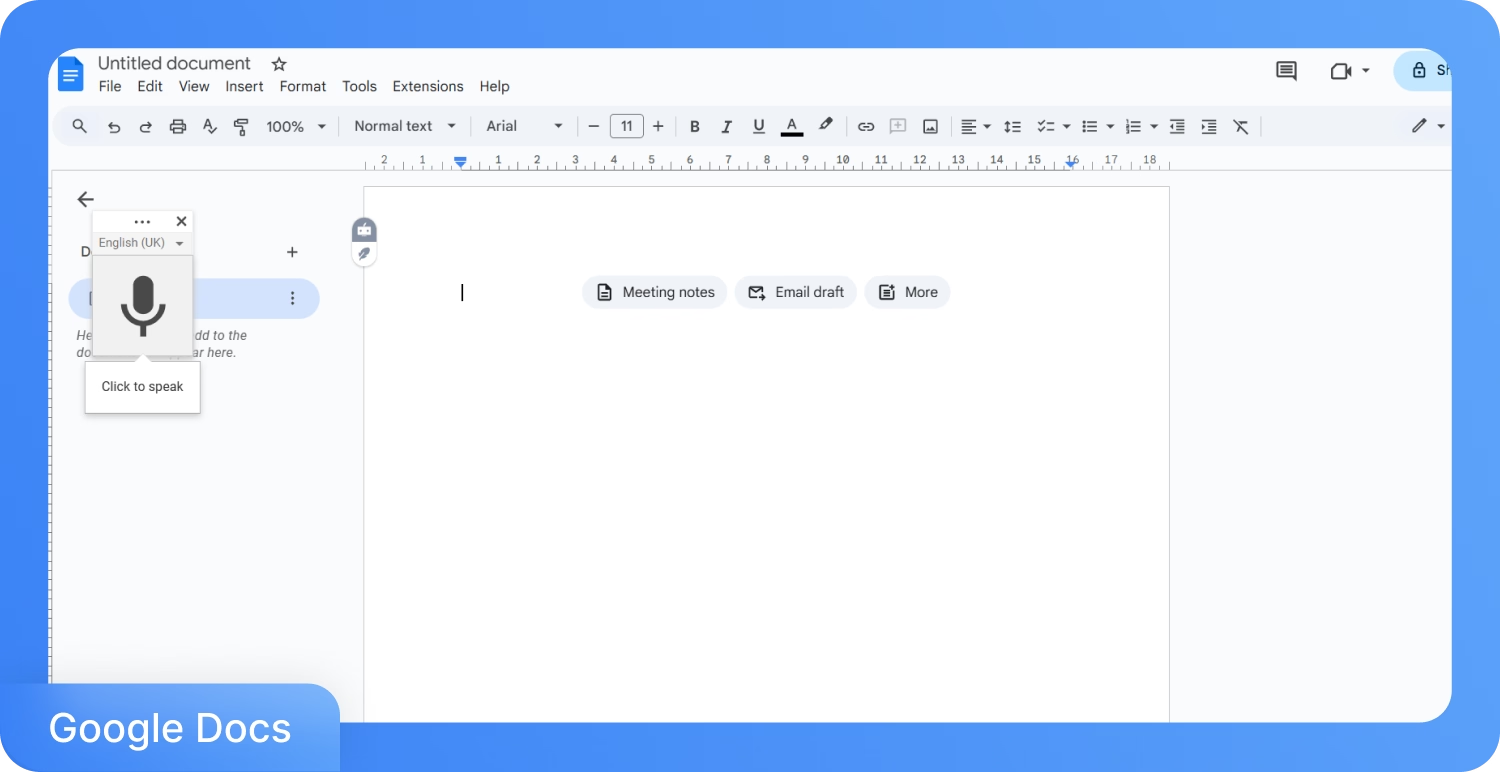
Google ドキュメント 音声入力は、Chromeブラウザ上のGoogle ドキュメント内で利用できる無料の組み込み音声入力ツールです。Google ドキュメントの音声入力機能を使えば、マイクとインターネット接続だけで、話した言葉をリアルタイムでテキストに変換できます。Google ドキュメントはインストールが不要なため、学生、作家、またはドキュメントに直接音声入力したい人にとって便利なオプションです。
主な機能
- ブラウザベースの即時音声入力:Google ドキュメントの「ツール」メニューから音声入力を有効にし、マイクを使ってすぐに音声入力を開始できます。
- 60以上の言語をサポート:Google ドキュメント 音声入力は、世界中の様々な言語や方言を認識し、多言語ユーザーが母国語で音声入力できるようにしています。
- 基本的な音声編集コマンド:Google ドキュメントで音声入力中に「改行」、「ピリオド」、「段落を選択」などのコマンドを発声して、ハンズフリーでテキストを編集できます。
- Googleアカウント同期:Google ドキュメント 音声入力はドキュメント内で動作するため、音声入力したすべてのものがGoogleドライブに自動保存され、共同作業やリモートワークに最適です。
メリット:
- 費用やダウンロードが不要
- 短文の音声入力に正確
- Google Workspaceと統合されているため使いやすい
デメリット:
- Google Chromeでのみ動作
- 長時間の音声セッションやインタビューには適していない
- オフラインでの音声入力をサポートしていない
最適な利用者:Google ドキュメント 音声入力は、特に短い文章作成タスクのために、Google ドキュメントに直接素早くブラウザ内で音声入力したい方に最適です。
3. Otter.ai
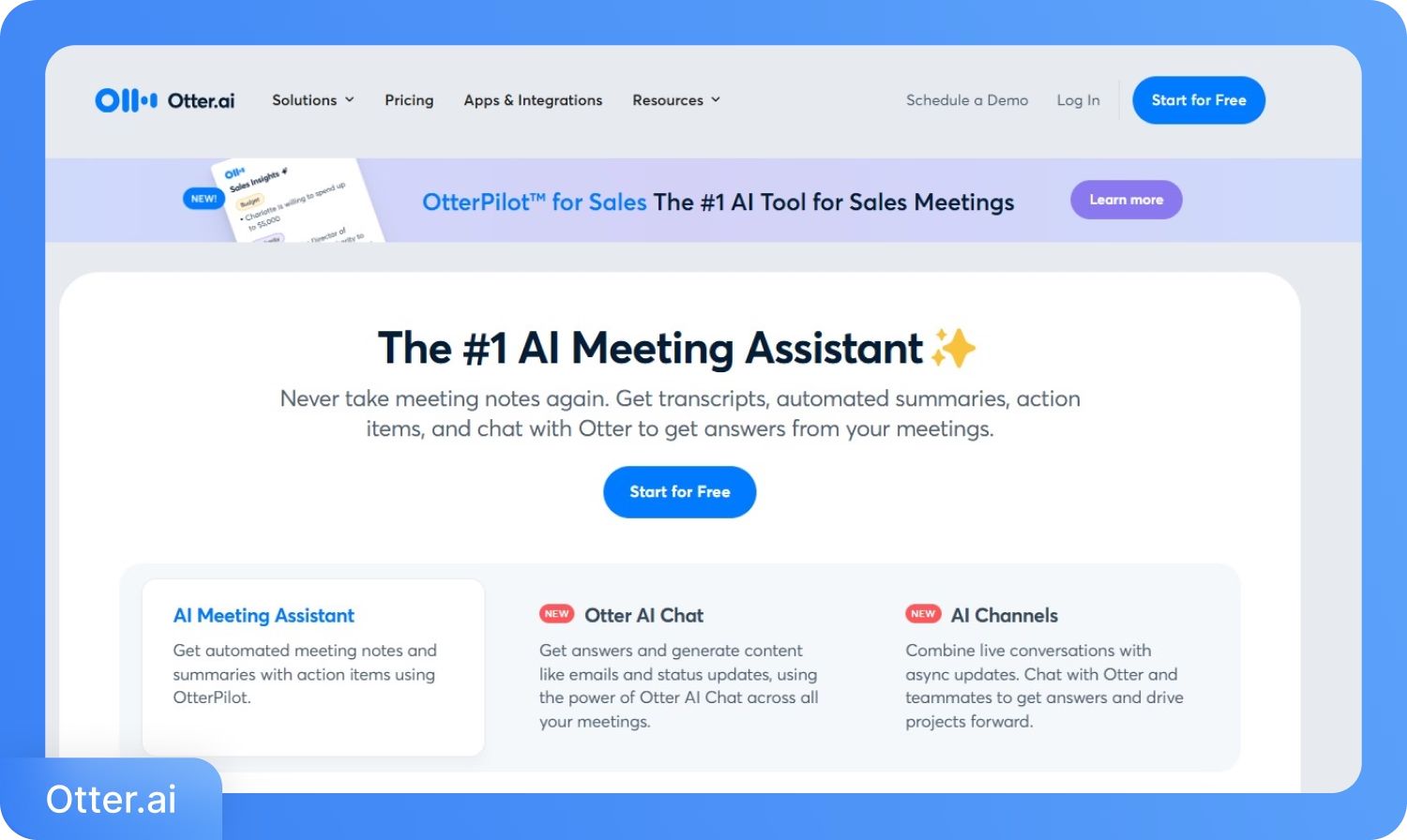
Otter.aiは、自動要約、検索可能な文字起こし、組み込みAIチャット機能を提供するAI駆動の音声入力・文字起こしツールです。Otter.aiは、会議、インタビュー、講義を記録するために、専門家、リモートチーム、学生によって使用されています。Otter.aiは文字起こしとコンテンツ理解を組み合わせ、毎月300分を提供しています。
主な機能
- 文字起こしとのAIチャット:Otter.aiには、文字起こしと対話できるAIチャットアシスタントが含まれています。このAIチャットを使用すると、コンテンツの要約、タスクの抽出、特定の回答の検索も可能です。
- 高速な音声/動画文字起こし:Otter.aiは音声および動画ファイルを文字起こしし、編集可能で検索可能なテキストに変換します。
- 自動会議要約:Otterは会議を自動的に要約し、簡潔な要点を生成して、レビューの時間を節約します。
- 検索可能・編集可能な文字起こし: Otterでは、すべての文字起こしが対話式で、ハイライトの追加、コメントの記入、特定の単語の検索が可能です。
メリット:
- 月に300分の無料利用
- AI要約と文字起こしとのリアルタイムチャットを提供
- ビデオや複数話者の会議の文字起こしに最適
デメリット:
- 無料プランではファイルあたり30分の制限あり
- Windowsではオフラインサポートなし
- 話者ラベル付き文字起こしで時々フォーマットの問題が発生
最適な用途: Otter.aiの音声入力機能は、会議の文字起こしも必要とし、自動要約やAIチャットサポートの恩恵を受けたい小規模チームや個人ユーザーに最適です。
4. Windows 音声アクセス
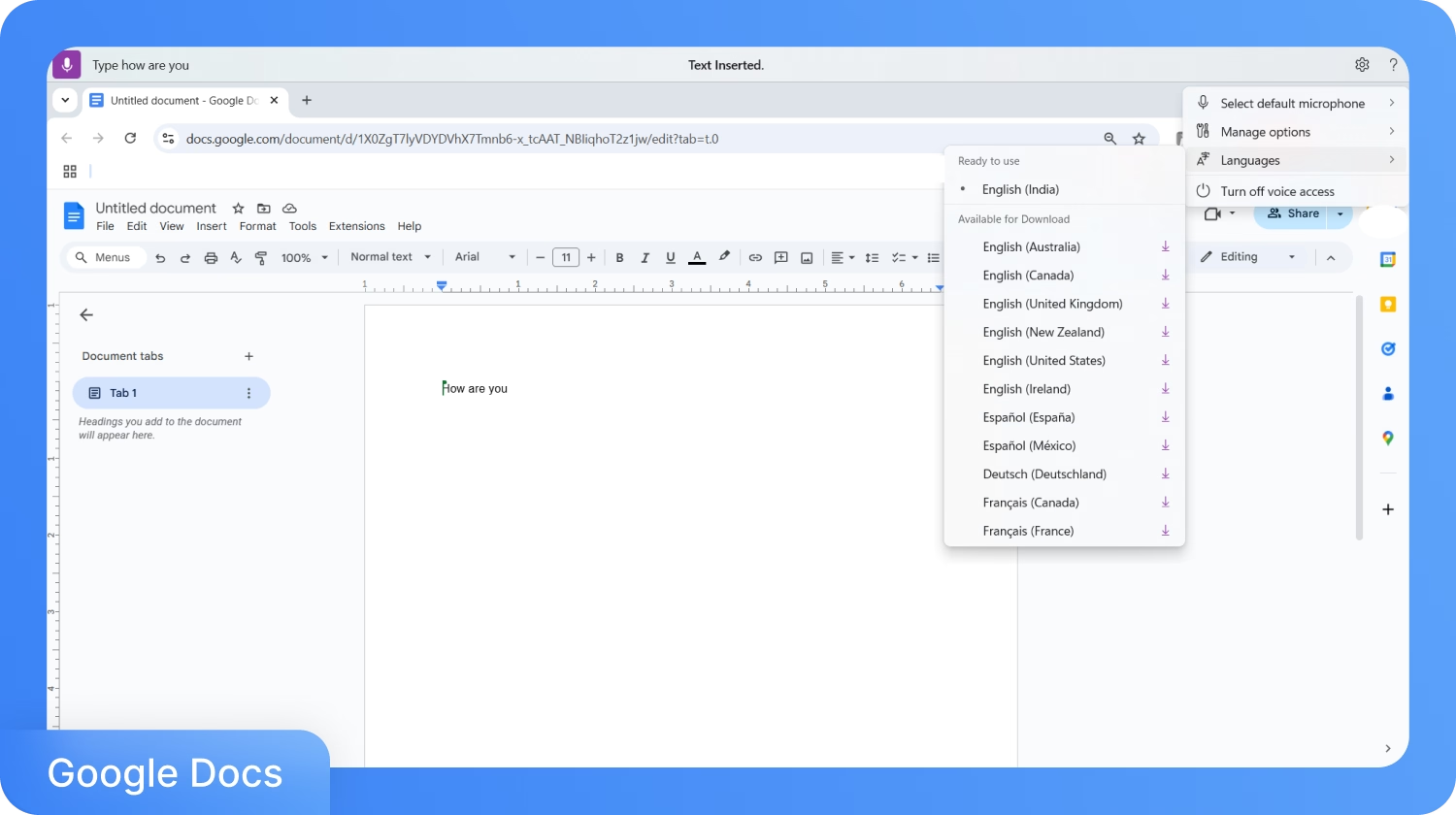
Windows 音声アクセスは、Windows 11に搭載された音声認識機能で、PCを完全に音声だけで操作できます。ブラウザベースのツールとは異なり、Windows 音声アクセスはデスクトップの完全制御のために設計されています。アプリの起動、文書への音声入力、ウェブページのナビゲーション、その他の機能を実行できます。
主な機能
- ハンズフリーPC操作: 音声アクセスを使用すると、音声コマンドだけでWindows全体を操作できます。
- どこでも使える内蔵音声入力: 音声入力が有効になると、Word、メモ帳、ブラウザフォームなど、あらゆるテキストフィールドに文章を入力できます。メールクライアントでも使用可能です。
- オフラインサポート: ダウンロード後はWindows 音声アクセスがオフラインでも動作するため、インターネット接続のない場所でも信頼性が高いです。
- コマンドリファレンスガイド: Windows 音声アクセスには、音声入力、編集、ナビゲーション、句読点のための何百もの音声コマンドを学べる内蔵ガイドが付属しています。
メリット:
- Windows 11で完全無料
- セットアップ後はオフラインで動作
- サードパーティツールやサインアップ不要
デメリット:
- Windows 11のみで利用可能(Windows 10では不可)
- 現時点では英語のみサポート
- 高度なコマンドをマスターするための学習曲線がある
最適な用途: Windows 音声アクセスは、Windows 11デスクトップ全体で完全ハンズフリーの音声入力と音声制御を求めるユーザーに最適です。
5. Apple 音声入力(macOS & iOS)
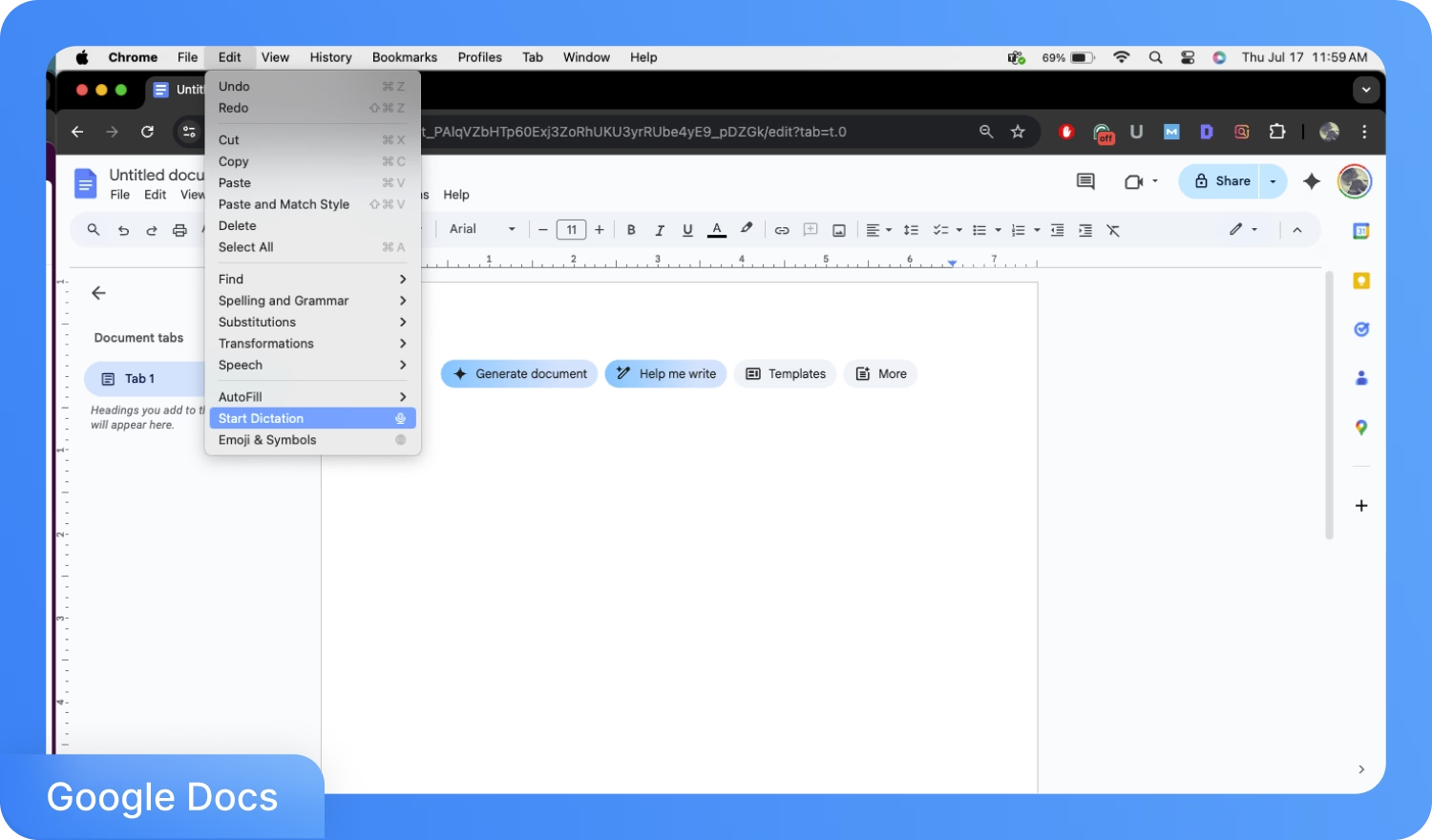
Apple 音声入力は、iPhone、iPad、Macデバイスに内蔵された音声テキスト変換ツールです。Apple 音声入力を使えば、メモ、メッセージ、メール、Pagesなど、ほとんどのアプリでリアルタイムに音声をテキストに変換できます。最近のiOSアップデートにより、Apple 音声入力は新しいデバイスでオフラインモード、句読点、絵文字の挿入、長文の連続入力をサポートするようになりました。
主な機能
- Appleアプリとのネイティブ統合: 音声入力はAppleエコシステム全体に統合されています。最新のAppleデバイスをお持ちなら、Safari、メモ、メール、メッセージ、または任意のテキストフィールドで、アプリやインターフェースを切り替えることなく音声入力が可能です。
- オフライン音声入力サポート: 拡張音声入力を使用すると、この最高の無料音声入力ソフトウェアをオフラインで利用でき、音声コマンドや基本的な編集もサポートしています。
- 自動句読点と絵文字: Apple 音声入力は自動的に句読点を挿入し、名前を言うだけで絵文字を追加することもできます(例:「スマイリーフェイス」)。
- 最新デバイスでの連続入力: iOS 16/macOS Venturaおよびそれ以降では、タイムアウト制限なしで連続的に音声入力できます。より長いメモを取りたい場合に最適な機能です。
メリット:
- 内蔵機能でアプリのダウンロード不要
- 拡張音声入力でオフラインでも動作
- iPhoneとMacのワークフローに自然に統合
デメリット:
- 古いデバイスでは短い音声入力制限あり
- 最高の機能は最新OSバージョンでのみ利用可能
- デスクトップツールと比較して音声コマンド制御が限定的
最適な用途: Apple 音声入力は、Appleデバイスで素早く自然な音声入力を好むAppleユーザーに最適です。
6. Letterly
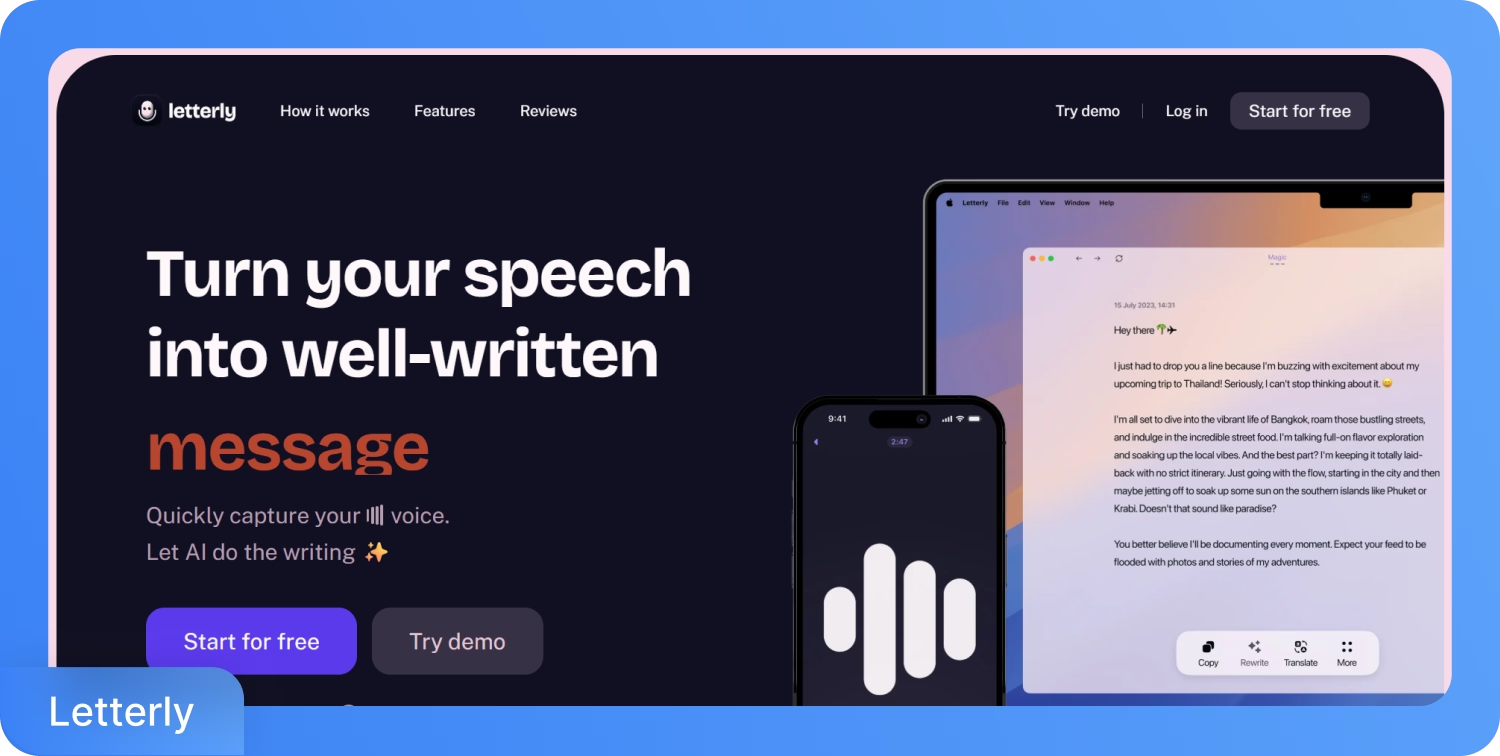
Letterlyは、音声を文字に起こし、それをきれいな段落に構成できるようにするAI駆動の音声入力ツールです。単に音声をテキストに変換するだけの多くの音声入力ソフトウェアとは異なり、Letterlyは自然言語処理(NLP)を使用しています。自然言語処理は、一からの編集なしで構造化された結果を好む場合、出力を洗練します。
主な機能
- スマートな段落構成:Letterlyは口述された音声を意味のある段落に自動的に整理し、文の流れと構造を修正して、すぐに使える清潔な下書きを作成します。
- トーンと明瞭さの向上:Letterlyはトーン、文法、表現に微妙な改良を加え、作成された文字起こしが自然で構成の良いものになるようにします。
- シンプルな音声入力インターフェース:Letterlyでは、最小限のセットアップで即座に音声入力を開始できます。インターフェースは気が散らない設計で、継続的な音声入力に最適化されています。
- エクスポートと共有オプション:構造化された文字起こしが完成したら、テキストとしてエクスポートしたり、直接メールで送信したりすることもできます。
メリット:
- 音声入力を自動的にきれいな段落にフォーマット
- コンテンツ作成者や思考のまとめに最適
- 軽量でミニマルなインターフェース
デメリット:
- リアルタイムコラボレーション機能がない
- 対応言語が限られている
- 複数の話者がいる会議やインタビューには適していない
最適な用途:Letterlyは、長文の音声入力を構造化された、公開準備の整ったテキストに変換したいユーザーに最適です。
7. Voicenotes
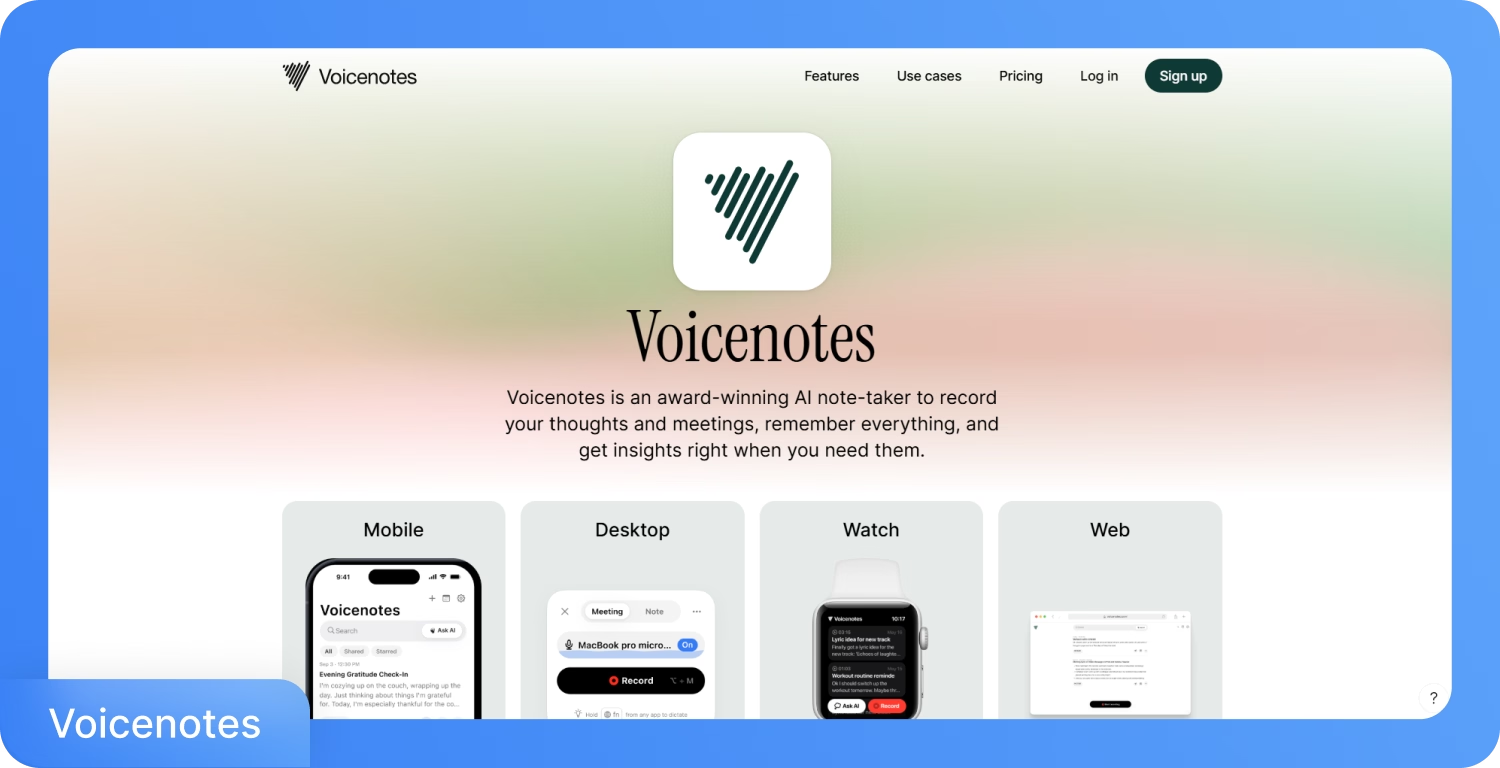
Voicenotesは、思考、会議、振り返りを記録するのに役立つAIノート取りと音声入力ツールです。従来の音声入力ツールとは異なり、Voicenotesは文字起こしとAIメモリーレイヤーを組み合わせており、ノートを検索、要約し、さらにはノートとチャットして深い洞察を抽出することができます。
主な機能
- あらゆるデバイスでの音声メモ:モバイル、デスクトップ、ブラウザ、Apple Watchから短い形式または長い形式の音声メモを即座に記録できます。
- スマートな会議録音:Voicenotesでは、ボットなしで会議を録音し、即座に要約と完全な文字起こしを生成できます。
- AIに質問とメモリーリコール:Voicenotesの「AIに質問」機能では、自然言語で質問することで、すべてのノートにわたるコンテキスト、日付、要約、または瞬間を取得できます。
- AI駆動のコンテンツ作成:Voicenotesを使用すると、カスタムプロンプトを使用して、音声メモをブログ投稿、メール、ToDOリスト、要約などの構造化された出力に変換できます。
メリット:
- モバイル、デスクトップ、ウェブ、Apple Watchで動作
- 強力なAIメモリと自然な質問機能
- ノートを使用可能なコンテンツ形式に変換するのに最適
デメリット:
- ユーザーからバグや録音の消失が報告されている
- 複数の話者がいる長い会議の文字起こしには最適ではない
- 最高の機能は月額14.99ドルからの有料プランでロックされている
最適な用途:Voicenotesは、音声入力し、AIを使用してアイデアを思い出したり、音声メモを構造化されたコンテンツに変換したりできる個人的な音声ジャーナリングアプリを探している人に適しています。
あなたのニーズに合った最高の無料音声入力ソフトウェアを選ぶ方法
Statistaが実施した調査によると、音声認識市場は2025年までに87億7000万ドルに達し、2031年までに年間成長率約18%で成長すると予想されています。これは、音声入力ソフトウェアが不足していないことを意味します。とはいえ、すべての音声入力ツールが同じ目的を果たすわけではありません。
音声入力ソフトウェアを選ぶ前に、その機能を実際のワークフローに合わせることが重要です。適切なツールを選ぶのに役立つヒントをご紹介します。
- 目標を定義する:会議の録音、思考のジャーナリング、コンテンツの作成、またはハンズフリーでデバイスをナビゲートしていますか?あなたのユースケースによって適切なツールが決まります。
- デバイスの互換性を確認する: 一部のツールはWindows 11やmacOSなど特定のプラットフォームに限定されています。最終的に選んだツールがデスクトップ、ブラウザ、スマートフォン、またはウェアラブルデバイスでスムーズに動作することを確認してください。
- 主要機能を評価する: 文字起こしの精度、話者検出、ファイルアップロードのサポート、オフライン使用、AIによる要約など、必要に応じた機能を常に確認しましょう。
- 無料プランの制限を考慮する: ほとんどの無料音声入力ソフトウェアには使用制限があります。月間の文字起こし時間、ファイルサイズの制限、またはプレミアム限定の制限を常に確認してください。
- ユーザーレビューを読む: Brightlocalが実施した調査によると、購入者は決断を下す前にポジティブとネガティブの両方のレビューの詳細を喜んで読むとのことです。音声入力ツールを最終決定する際も同様のアプローチが適用されます。音声入力ツールに興味がある人は、G2、Capterra、Trustpilotなどの信頼できるプラットフォームでユーザー評価を確認するかもしれません。
最高の無料音声入力ソフトウェアのメリットとは?
無料音声入力ソフトウェアの5つのメリットを以下に示します。このソフトウェアは特に複数のデバイスやプラットフォームで作業している人に適しています。
- より速いコンテンツ作成: 音声入力を使用すると、メール、文書、会議のメモなどを手動入力よりも最大3倍速く作成できます。
- ハンズフリー操作: 音声入力ソフトウェアを使用すると、キーボードやマウスを使わずにデバイスやワークスペースを完全にコントロールできます。
- 集中力とアイデアの流れの向上: 内なる考えを声に出すことで、ブレインストーミングやコンテンツの構成がスムーズになります。声に出して話すことで、記事、レポート、創作物の下書きが簡単になります。
- 日常使用におけるコスト効率: Transkriptorのようなほとんどのツールは、無料トライアルプランの他に、カジュアルユーザーやプロフェッショナルユーザー向けに月間制限付きの手頃なプランを提供しています。
- クロスプラットフォームの柔軟性: ほとんどの音声入力ツールはスマートフォン、デスクトップ、ブラウザ、さらにはウェアラブルデバイスでも動作し、どのデバイスでも簡単にアクセスできます。
結論
最高の無料音声入力ソフトウェアは、もはや基本的な音声テキスト変換アプリではなく、会議の文字起こし、コンテンツの下書き、アイデアの構成、さらには過去の会話の思い出しまでサポートするAI搭載のアシスタントです。音声入力中の高い文字起こし精度、リアルタイムの会議キャプチャ、講義やビデオ会議のための多用途なライブ文字起こし、多言語サポートをお探しなら、Transkriptorをチェックしてみてください。Transkriptorは現在利用可能な最もバランスの取れた無料トライアルプランの一つを提供しています。
Google Docsの音声入力のような他のツールは、クイックなブラウザ音声入力に適しています。同様に、Windows Voice AccessやApple Dictationはシステムレベルのハンズフリーコントロールに最適ですが、オペレーティングシステムの制限があります。これらのツールはそれぞれ異なる特徴を持っていますが、精度、言語の柔軟性、AI文字起こしのためのオールインワンソリューションが必要な場合は、Transkriptorをチェックしてみることをお勧めします。
よくあるご質問
はい、Transkriptor、Google Docs音声入力、SpeechTexterなどの多くの最新の音声入力ツールは複数の言語をサポートしています。この機能により、ユーザーは言語間をシームレスに切り替えることができ、多言語を使用する個人にとって使いやすさが向上します。
音声入力ソフトウェアは、身体障害やディスレクシアなどの障害を持つ個人が簡単にコミュニケーションをとり、コンテンツを作成できるようにすることでアクセシビリティを向上させます。物理的な障壁を取り除き、ユーザーがハンズフリーで独立して作業できるようにします。
重要な機能には、高い文字起こし精度、多言語サポート、オフライン機能、他のプラットフォームとの統合が含まれます。アクセシビリティを向上させるには、音声コマンドとカスタマイズ可能なオプションを備えたツールを優先してください。

